
Pencetakan dua sisi bagus dalam teori, karena menggunakan lebih sedikit kertas untuk dokumen multi-halaman. Ini juga membuat frustasi ketika Anda lupa mematikan opsi saat Anda tidak membutuhkannya.
macOS menjadikan pencetakan dua sisi sebagai default untuk printer yang didukung. Ini adalah hal yang ramah lingkungan untuk dilakukan, kami kira — setidaknya, secara teori. Kami secara pribadi telah membuang lebih dari beberapa dokumen karena default ini. Banyak hal yang sulit kita cetak akhir-akhir ini — tiket pesawat atau acara, misalnya — harus ada di halaman mereka sendiri. Seringkali, kami akan dengan cepat mencoba untuk mencetak beberapa tiket, melihat bahwa mereka keluar dari dua sisi, bersumpah pelan, dan kemudian mencetak ulang tiket satu sisi.
Tentu, cukup mudah untuk menonaktifkan opsi "Dua Sisi" di dialog cetak setiap kali Anda mencetak, tetapi juga mudah untuk dilupakan. Kabar baiknya adalah Anda dapat mengubah pengaturan default. Dengan begitu, printer Anda akan mencetak halaman satu sisi kecuali Anda mengaktifkan opsi "Dua Sisi". Mengubah default ini membutuhkan pembukaan Terminal, dan kemudian mengakses antarmuka pengguna berbasis browser. Ini sedikit berbelit-belit, tapi jangan khawatir: ini tidak sesulit kedengarannya.
Langkah Satu: Aktifkan Antarmuka Browser CUPS
Pencetakan di macOS ditangani oleh CUPS , sistem sumber terbuka yang dikembangkan oleh Apple. Pengguna dapat mengubah pengaturan CUPS dengan antarmuka berbasis browser, tetapi antarmuka ini dinonaktifkan secara default. Untuk mengaktifkannya, buka Terminal, yang akan Anda temukan di Aplikasi> Utilitas. Di terminal, jalankan perintah berikut:
sudo cupsctl WebInterface=yes
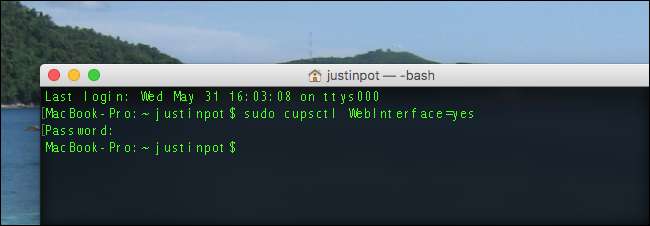
Kata pertama dalam perintah ini,
sudo
, menjalankan perintah dengan hak administratif. Kata kedua,
cupsctol.dll
, adalah nama perintah yang dapat mengubah pengaturan CUPS. Kata ketiga,
WebInterface = yes
, memberi tahu perintah untuk mengaktifkan antarmuka web.
Langkah Kedua: Buka Pengaturan CUPS di Browser Anda
Selanjutnya, buka browser web pilihan Anda dan buka http: // localhost: 631 . Mengklik tautan itu seharusnya berfungsi, tetapi salin dan tempel URL jika tidak. Jika semuanya berfungsi, Anda akan berada di beranda setelan CUPS. Anda mengakses ini melalui browser, tetapi laman tersebut tidak online: semua yang Anda lihat ada di komputer Anda.
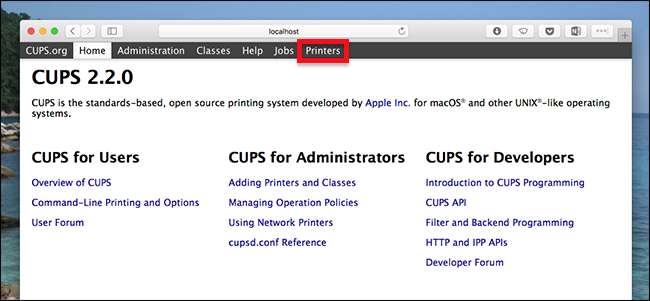
Anda akan dimintai nama pengguna dan kata sandi; masukkan kredensial yang Anda gunakan untuk masuk ke Mac Anda.
Langkah Tiga: Temukan dan Ubah Opsi Pencetakan Dua Sisi
Di setelan CUPS, buka bagian "Printer", di mana Anda akan melihat daftar printer. Klik printer yang setelannya ingin Anda ubah dan Anda akan diarahkan ke halaman konfigurasi printer. Klik menu tarik-turun "Administrasi".
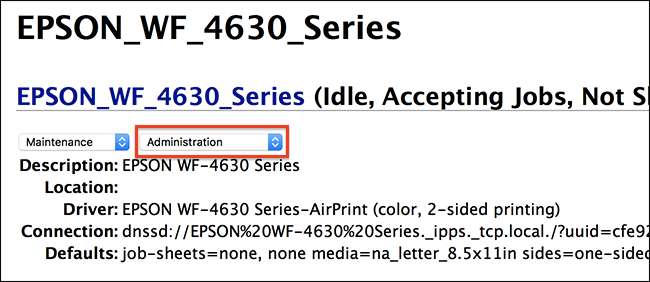
Dalam daftar yang terbuka, klik "Set Default Options."
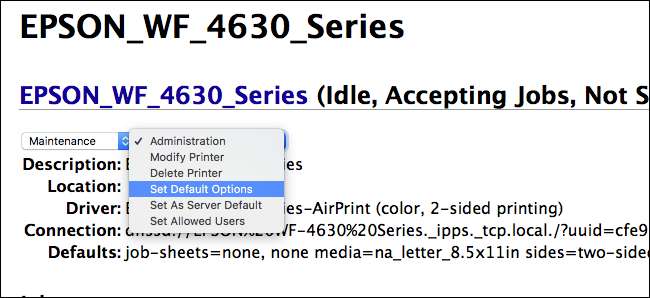
Anda akan dibawa ke halaman yang menampilkan rangkaian menu drop-down yang mengontrol berbagai opsi default. Yang Anda cari bernama "2-Sided Printing".
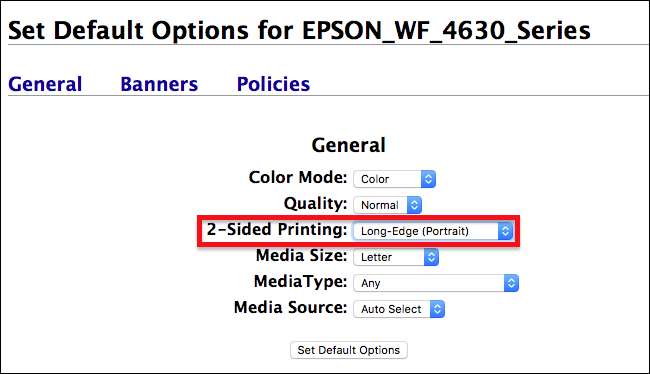
Klik dropdown ini, lalu pilih "Off (1-Sided)" dari daftar opsi. Klik tombol "Set Default Options" untuk menyimpan perubahan Anda.
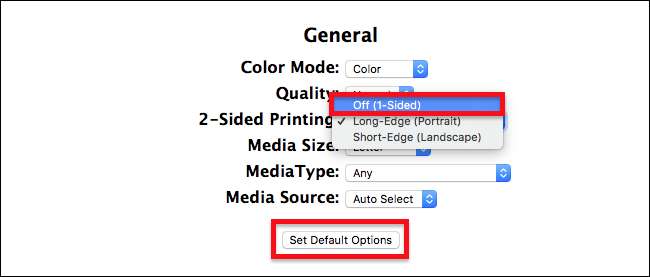
Dan selesai! Sekarang Anda dapat menutup browser Anda. Untuk menguji perubahan, cukup cetak dokumen apa saja. Anda akan melihat bahwa pencetakan dua sisi tidak lagi diaktifkan secara default.

Ya, memang agak rumit untuk menyesuaikan satu setelan, tetapi setidaknya Anda tidak akan mengalami lagi pekerjaan cetak dua sisi yang tidak disengaja. Dan, tentu saja, Anda tetap dapat menggunakan pencetakan dua sisi jika Anda benar-benar menginginkannya.







